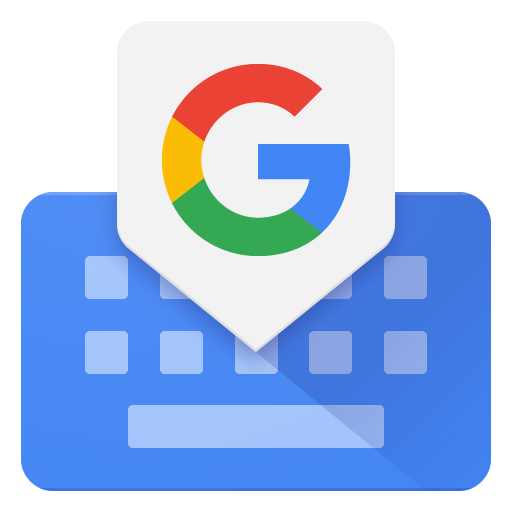win10系统下将图片转换成文字的方法:
方法一:
1、先将需要录入的纸张扫瞄成图片,用手机拍下来也行,只要拍得清楚就好。
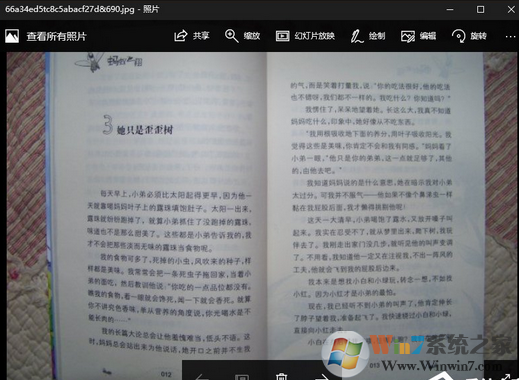
2、打开Office办公软件自带的OneNote,并登录帐号。
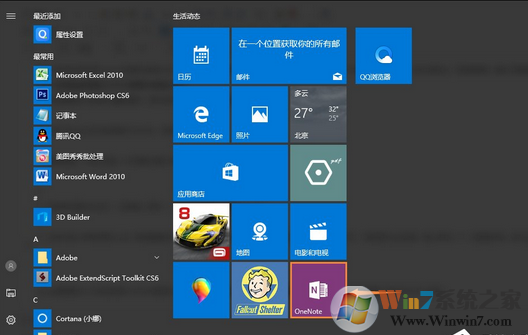
3、随便新建一个笔记页面,以方便我们接下来的操作。
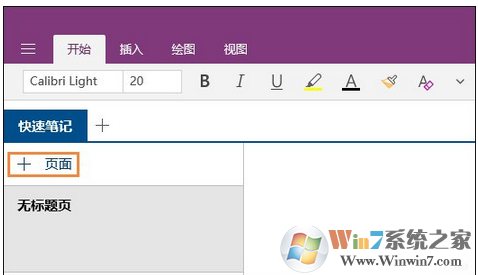
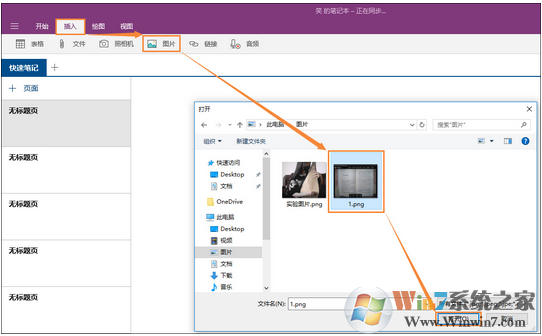
5、在我们插入所有的图片之后(转换需要时间,耐心等待十分钟),从第一张开始右键,选择“图片 >”的 > 符号,我们在右边空白处粘贴,再点击“复制文本”(如果没有这项,这表示还未转换好,是自动转换的,不需要用户确认),之后便是将光标放在笔记空白处,再按下快捷键Ctrl+V即可完成。
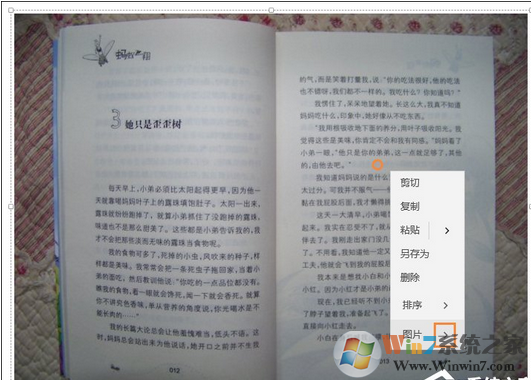
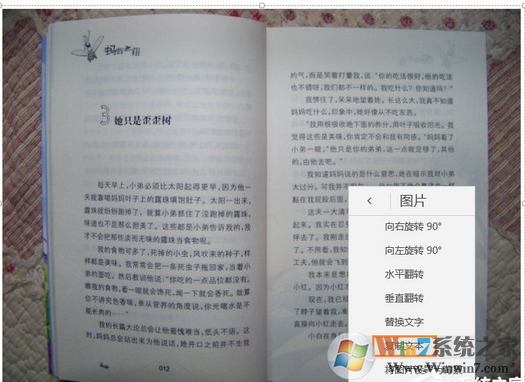
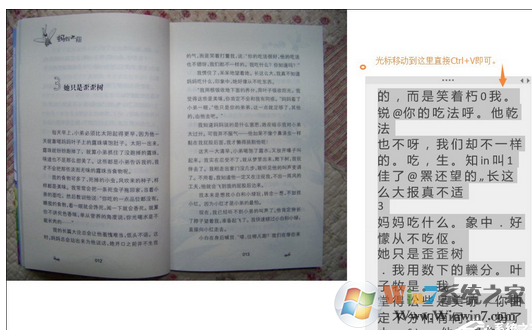
方法二:
方法二、自己电脑所安装的word版本里有Document Imaging这个工具,可以利用这个工具来完成转换
1、首先找到附件里面的画图工具。
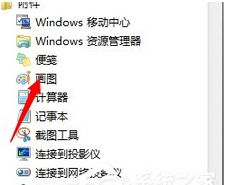
2、然后用画图工具打开你想转换的图片,点击其他格式 ,另存为TIF格式。
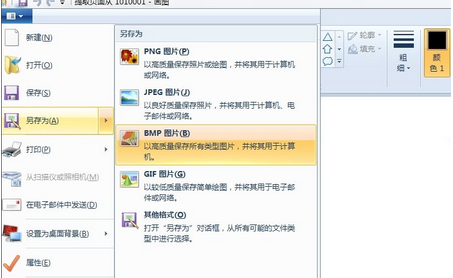
3、用Word里面的Document Imaging打开TIF格式的图片。
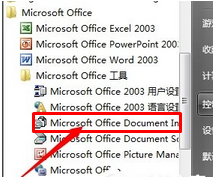
4、点击工具菜单里面的使用OCR识别文本。
5、点击工具菜单里面将文本发送到Word。
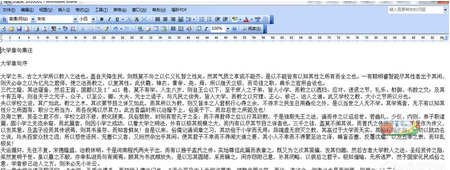
方法三:
利用第三方软件捷速OCR文字识别软件
1、双击打开软件,进入到软件主界面。点击左上角的“添加文件”按钮添加文件,或者直接拖拽文件至软件中;
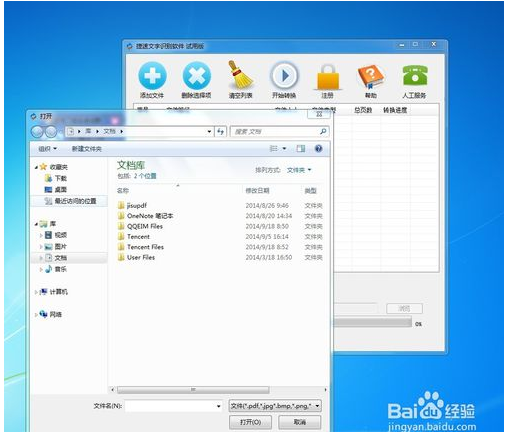
2、添加结束后,选择结果存放路径,也可以选择默认存放,到时候会存放在桌面上;
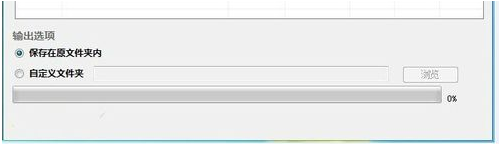
3、点击“开始转换”。
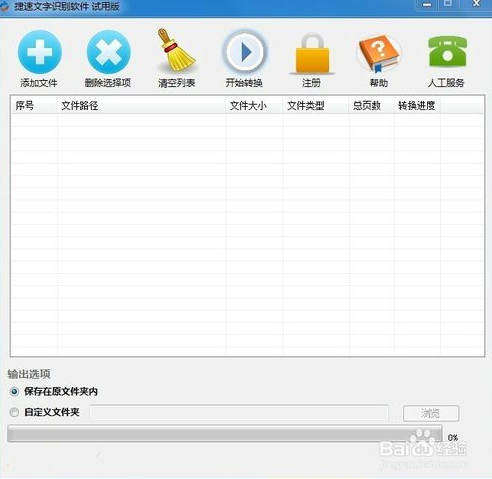
4、识别结束就会在指定路径或是桌面出现一个txt文档,然后复制黏贴到word文档里即可
总结:以上就是把图片文字转化为文字的三种方法了,大家可以看自己的需求和喜好选着转换方法。